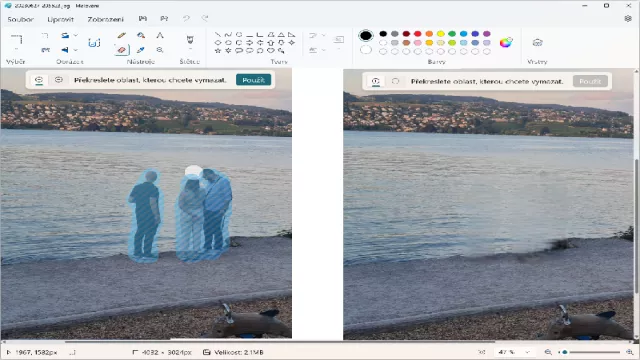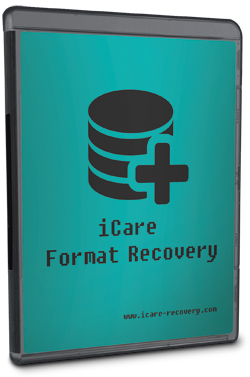 S plnou verzí programu iCare Format Recovery 5.2 z Chip DVD můžete obnovit data smazaná během formátování z pevného disku nebo například z paměťové karty se snímky pořízenými fotoaparátem či smartphonem. Práce s programem je velmi jednoduchá, takže ji zvládnou i úplní začátečníci. Pouze se musíte obrnit trpělivostí, jelikož prohledávání disku (v závislosti na jeho kapacitě) může trvat i několik desítek minut. Program iCare Format Recovery vyhledává všechny typy dat, takže můžete obnovit nejen fotografie (včetně dat ve formátu RAW), ale také například dokumenty, videa a další formáty souborů. Bohužel, ani iCare Format Recovery není všemocný, a tak nedokáže obnovit soubory, které byly po formátování již přepsány novými daty. S pokusem o záchranu začněte proto co nejdříve.
S plnou verzí programu iCare Format Recovery 5.2 z Chip DVD můžete obnovit data smazaná během formátování z pevného disku nebo například z paměťové karty se snímky pořízenými fotoaparátem či smartphonem. Práce s programem je velmi jednoduchá, takže ji zvládnou i úplní začátečníci. Pouze se musíte obrnit trpělivostí, jelikož prohledávání disku (v závislosti na jeho kapacitě) může trvat i několik desítek minut. Program iCare Format Recovery vyhledává všechny typy dat, takže můžete obnovit nejen fotografie (včetně dat ve formátu RAW), ale také například dokumenty, videa a další formáty souborů. Bohužel, ani iCare Format Recovery není všemocný, a tak nedokáže obnovit soubory, které byly po formátování již přepsány novými daty. S pokusem o záchranu začněte proto co nejdříve.
Na Chip DVD najdete plnou verzi programu iCare Format Recovery 5.2, kterou můžete po jednoduché registraci na internetu používat bez jakýchkoli omezení. Plná verze programu z Chip DVD svojí výbavou odpovídá aktuální komerční edici aplikace s cenou licence přibližně 1 800 Kč. Výrobce programu iCare Format Recovery nabízí i řadu dalších programů na záchranu dat, ať už omylem smazaných, nebo třeba poškozených při havárii pevného disku.
|
|
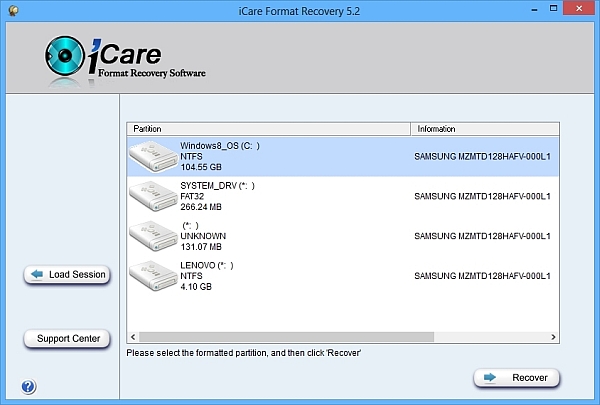
Připojené disky: Program iCare Format Recovery rozpozná všechny dostupné disky, jejich oddíly i jiná paměťová média.
Na použití plné verze programu iCare Format Recovery k záchraně dat smazaných během formátování disku není vůbec nic složitého. Začněte výběrem disku nebo diskového oddílu, na kterém chcete smazaná data hledat. Podporovány jsou běžné souborové systémy jako NTFS nebo FAT32 a data můžete obnovovat nejen na pevných discích počítače (interních nebo připojených přes USB), ale samozřejmě i na různých paměťových kartách nebo USB flash discích. Záchrana dat je přitom možná jak v diskových oddílech, které jste nechtěně smazali, tak také na discích a přenosných médiích, u kterých Windows hlásí chybu čtení obsahu a nutnost jejich naformátování před použitím. Po výběru disku či diskového oddílu pokračujte tlačítkem »Recover«.
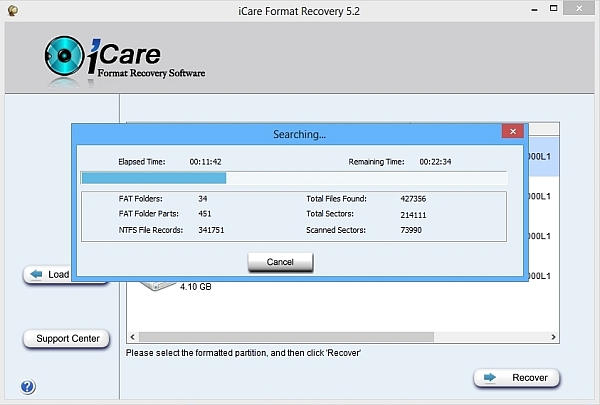
Počkejte si: Kontrola obsahu disku zabere delší čas, na výsledek se ovšem vyplatí počkat.
Data k obnově
Prohledávání disku může trvat i delší dobu, proto buďte trpěliví. Výsledkem je přehled oddílů disku, jejichž obsah lze alespoň částečně obnovit. Ve výpisu sledujte především sloupec »Suggestion«, ve kterém vám program doporučuje oddíl k obnově obsahu, a pak také »Files Match«, což je údaj o počtu nalezených souborů. Po výběru oddílu (můžete jich označit i více) pokračujte tlačítkem »Show Files«.
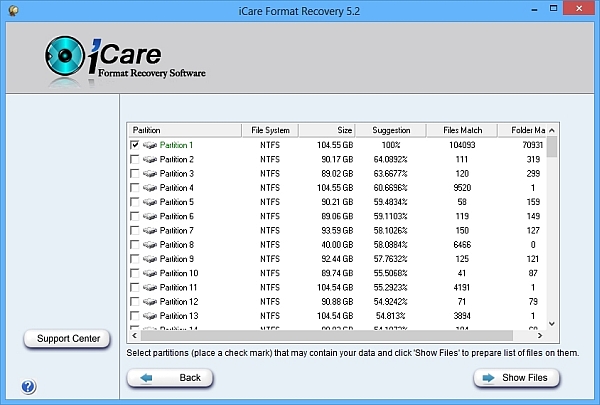
Odhalené oddíly: Výsledkem analýzy disku je přehled současných i dříve přeformátovaných oddílů.
Po chvíli čekání už můžete konečně začít vybírat konkrétní soubory k obnově. Program iCare Format Recovery zobrazí stromovou strukturu složek a jejich obsahu, společně s informací o názvech, velikosti a typech souborů. Pokud přesně nevíte, ve které složce se ztracená data nacházejí, máte k dispozici funkce »Find by Name« pro vyhledávání souborů podle jejich názvů a »Search Files«, kde pro vyhledávání můžete použít více kritérií. Vedle typu souboru (dle koncovky nebo formátu obsahu – fotky, e-maily, videa, dokumenty) můžete do hledání zapojit i datum vytvoření souboru či jeho poslední změny, nebo i jeho původní velikost. Abyste se ujistili, že je obsahem souboru skutečně to co hledáte, použijte funkci »File Preview«, která vám ukáže náhled obsahu souboru.
Posledním tlačítkem v okně s výpisem nalezených dat je »Save Session«. Tato funkce slouží k uložení výsledku vyhledávání, abyste si později ušetřili čas s další analýzou disku. V úvodním okně programu iCare Format Recovery pak použijete tlačítko »Load Session«.
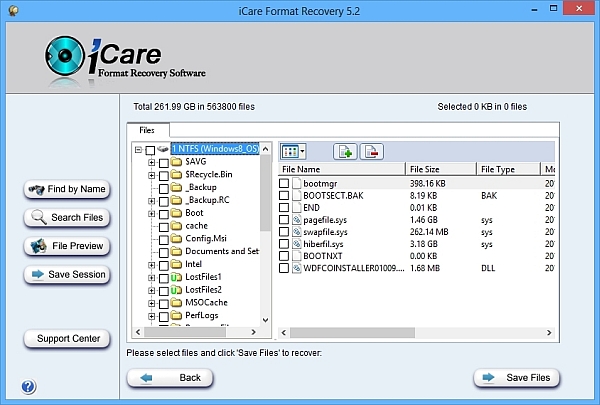
Soubory k obnově: Ve výpisu složek a jejich obsahu si snadno určíte, která data budete chtít obnovit.
Záchrana dat
Máte-li vybrány soubory či celé složky k obnově, pokračujte tlačítkem »Save Files«. Program iCare Format Recovery vám spočítá, kolik souborů se chystáte obnovit a především i jejich celkovou velikost. Tento údaj se vám bude hodit při výběru disku či jiného záložního média pro uložení zachráněných dat. Není totiž vhodné ukládat zachráněná data zpět na zdrojový disk, jelikož hrozí značné riziko, že byste si tím znemožnili záchranu dalších souborů (protože by došlo k nežádoucímu přepsání dat). V následujícím okně programu proto zvolte složku na jiném fyzickém disku. Ostatně, iCare Format Recovery vás stejně nenechá uložit data na stejný disk či diskový oddíl.
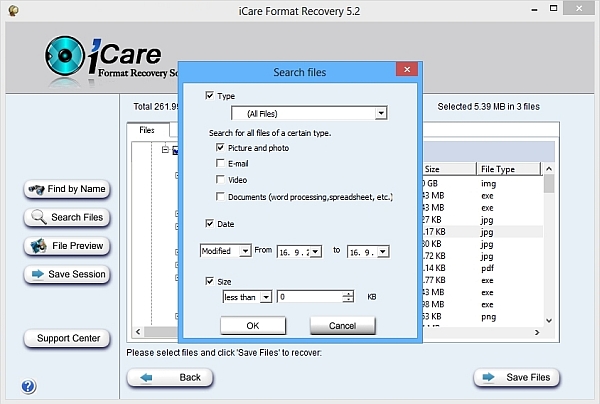
Šikovné filtry: Abyste se nemuseli probírat stovkami složek s tisíci soubory, můžete s pomocí filtru vybrat k obnově například všechny fotky či dokumenty.
Plná verze programu iCare Format Recovery z Chip DVD vás může vytáhnout z velkého maléru, který by vás jinak mohl stát třeba i všechny fotky z dovolené na paměťové kartě vašeho fotoaparátu, nebo například důležité dokumenty, které jste, až do nechtěného zformátování nebo nečekané poruchy, nosili na USB klíčence. Stejně jako kterýkoli jiný běžný software ovšem ani iCare Format Recovery nezachrání data z mechanicky poškozeného pevného disku či jiného úložného média, takže při zacházení s vašimi daty rozhodně nepolevujte v obezřetnosti.
„Pozor na rizika užití softwaru pro obnovu dat na HDD! (Může dojít k přepisu dat a nemožnosti jejich obnovy v budoucnu).“